
Web InterfaceでWebサイトを作成して接続する
ユーザーが接続するための便利な方法, または、少なくともインターネットから、大規模な構成や説明を行う必要がないように, Web サイトがアプリケーションに接続できるようにする. この手順では、このサイトを有効にする方法と、エンドユーザーであるかのようにアクセスする方法について説明します.

最初に行うことは、コンソールを開くことです: “家” > “プログラム” > “シトリックス” > “メタフレーム・プレゼンション・サーバー” > “Access Suite Console for Presentation Server(プレゼンテーションサーバー用アクセススイートコンソール)”.

このコンソールを初めて起動したとき, サーバー検出ウィザードが開きます, ここからコミュニティを運営するためにも仕上げるのも面白いです. 確認します “将来、この画面をミントする” をクリックし、をクリックします “次”,

このコンソールをどの製品に使用するかを示します, デフォルト すべて, “次”,

この画面では、Webインターフェイスをインストールしたサーバーを示します, この default, 最初のものでは, 名前を追加し、 “次”,

ここでは、管理するすべてのプレゼンテーションサーバーを追加します, 私の場合、私自身, だから私は脈打つ “ローカル チームを追加する” そして “次”,

“次” すべてが正常であれば,

そして “終わり”

わかりました, コンソールを開いた状態, 私たちは行かなければなりません “スイートのコンポーネント” > “設定ツール” > “Webインターフェース”, をクリックし、をクリックします “サイトの作成”.

それが私たちのサーバーのサイトになることを示します, それです, 1 “プレゼンテーションサーバー”, “次”,

これにより、IISにサイトが作成されます, デフォルトでは、Webサイトがなくなった場合は、で作成されます。 “デフォルトのウェブサイト” そして今、それはオプションです, サイト サイトのデフォルト ページにするかどうか, それです, HTTP が開く場合://serveriis または、あるフォルダに置きたい場合, 通常、IISサイトがある場合、, デフォルトとしてWebサイトがあるということです, だから、私たちはこれを次のように行います: HTTPの://serverIIS/Citrix/メタフレーム, “次”

それが私たちが作成する最初のウェブサイトであり、セットアップがない場合, 印 “ローカル設定ファイルを使用する” そして “次”.
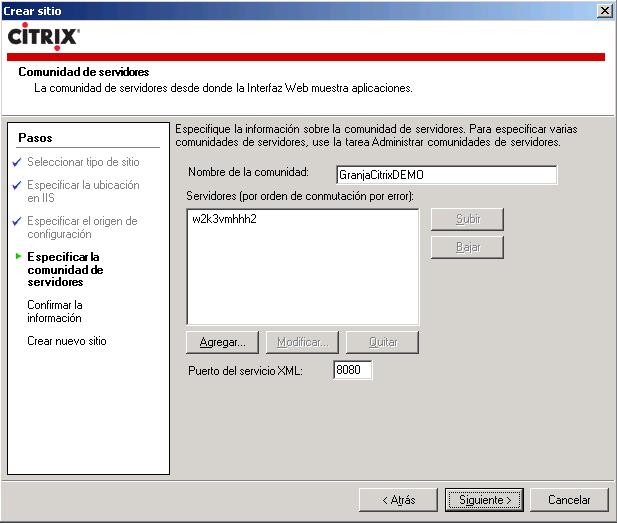
重要なステップ, このWebサイトがどのコミュニティに接続するか、特にどのサーバーとどのXMLポートに接続するかを配置する必要があります, 以前にXMLポートを変更した場合, 今、私たちはそれも示さなければなりません. “次”,

すべてが順調であることを確認し、 “次”,

わかりました, “終わり”.
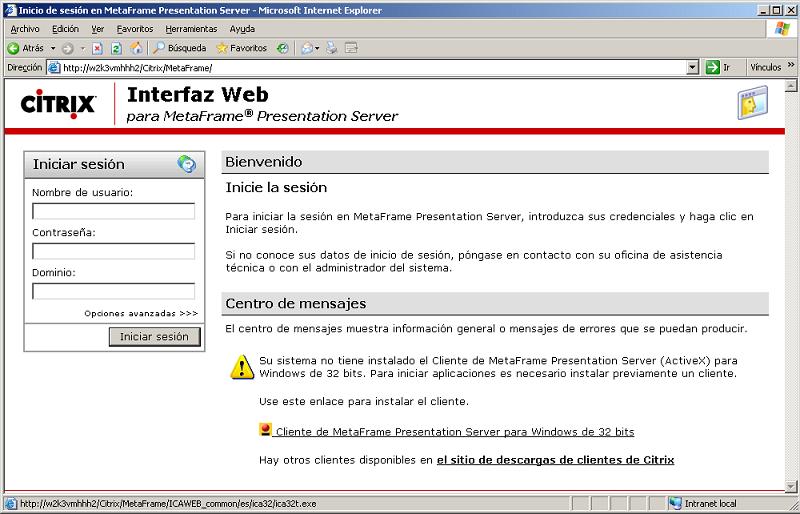
次に、すべてが正常かどうかを確認し、パスを開きます, 私の場合は, HTTPの://w2k3vmhhh2/citrix/metaframe とこの Web サイトが読み込まれます. Web インターフェイスは Internet Explorer でのみ機能することに注意してください. 初めて接続するときは、PCにActiveXプラグインをインストールする必要があります (またはWebクライアント). これを行うには、以下のリンクをクリックしてダウンロードします “Windows用Metaframe Presentation Serverクライアント 32 ビット”. これは、インターネットからの接続の最も一般的な形式になります.

クリック “実行する” インストールするには.

“はい”

“はい”

インストールをお待ちしております…

受け入れる, ただし、すべてのInternet Explorerを閉じる必要があることに注意してください。そうしないと、動作しません.

わかりました, Internet Explorerを再度開き、Webサイトに接続します, HTTPの://w2k3vmhhh2/Citrix/メタフレーム. ユーザーに尋ねます, パスワードとドメイン, それを入力してクリックしてください “サインイン”,

ユーザーとして、私たちがアクセスできるアプリケーションが表示されます, フォルダごとに整理されている場合, 興味のあるものを入力します, たとえば、Wordを開きます, 入る “Office 2003 の場合”,

そして、ワンクリックで実行します “MS ワード 2003”, 次に、アプリケーションが開くまで数秒待ちます, 初めてのときは我慢しなければなりません.

…

この画面では、クライアントPCのドライブをサーバーに移動するかどうかを尋ねられます, ユーザーが自分のディスクにアクセスできるようにしたい場合, 興味深いのは、はい、マークしましょう “フルアクセス”, これらはすべてポリシーによってカスタマイズでき、尋ねないでください. そのために、サーバー上の物理ディスクの名前を変更します, C: ユーザーの C: Wordで, など、それぞれのアルバムで、すべてのアルバムで同様だ, また、ドキュメントや興味のあるものを保持したい場合は、ディスク ドライブを複雑にしないでください. “受け入れる”,

そして、公開されたアプリケーションが開きます, ユーザーは、PC上にあるかサーバー上にあるかの違いに気付くことはありません. 興味深いのは、LAN /ドメイン上にいる場合、アプリケーションはProgram Neighborhoodクライアントで開かれるため、プログラムのデスクトップにショートカットできることです.
WAN での Web インターフェイスの使用,
私たちが望むのは、このWebサイトを作成するだけでなく、それを利用して別のネットワークから接続することである場合, またはインターネット自体から, デバイスがNATを実行するたびに、次の手順に従う必要があります. 私たちが彼らに従わない場合, 誰かがウェブ経由で接続しようとしたとき, ファイルがダウンロードされます “launch.ica(ローンチ.ica)” プレゼンテーションサーバーのLAN IPを使用, そして、それは事実であってはなりません, ファイアウォール/ルーターのパブリックIPを使用していない場合. これを行うには, 各Presentation Serverに接続し、次のコマンドを実行します。:

あなたがする必要があるのは、CitrixサーバーにパブリックIPを返すように指示することです, MSDOS からの ALTADDR コマンドを代替アドレスとして使用します. ALTADDRを使用しないと、CitrixサーバーがLAN IPを返し、他のネットワークのクライアントは論理的に接続できなくなります. 私の場合です: “altaddr /set DIRECCIÓN_IP_PUBLICA”

そして、ALTADDRコマンドを使用して、代替IPが何であるかを確認します (ICA-1494がPSサーバーにマップされているパブリックIP).

Citrix Access Suiteコンソールから簡単に, アクセスの種類を変更する必要があります, こちらは, 上へ行こう: “スイートのコンポーネント” > “設定ツール” > “Webインターフェース” > ウェブサイトの右ボタンで > “セキュアなクライアントアクセスの管理” > “DMZ 設定を変更する”.

そして、ここで私たちは、私たちがどのような種類のつながりを持ち、それらがどのように作られるのかを言わなければなりません. 私たちはしなければなりません “足す” そのIP範囲からアクセスするクライアントが接続するためのLANのIP範囲 “直接” PSサーバーへ, そして他のみんな “デフォルト” IPアドレスで接続する “オルターナティブ” ALTADDRで入れたもの, インターネット経由で接続するすべての人がパブリックIPを返し、LAN経由で接続するすべての人が直接作業するため.
WAN 経由で WI を使用する場合でも、CSG を使用することをお勧めします.











































